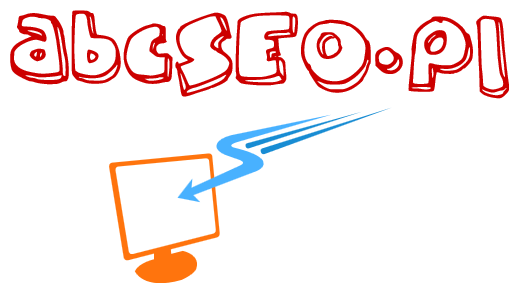Kampania Google Ads, zdobądź klientów do swojej firmy lokalnie lub globalnie.
W tym poradniku zobaczysz jak to zrobić. Przeczytaj do końca a poprowadzę Cię od momentu założenia konta aż do ustawień reklamy.
Kampania Google Ads – co to jest?
Dawniej jako Google Adwords. Jest to płatny system reklamowy który wyświetla reklamy nad wyszukiwaniami organicznymi. System ten jest że tak napiszę aukcyjny. Użytkownik Internetu gdy wpisuje w wyszukiwarkę Google szukane przez siebie hasło dochodzi do aukcji. Znaczy to tyle że któ dał więcej za słowo kluczowe to zostanie wyżej pokazany w wynikach wyszukiwania tzw. serpach.
Ale nie jest tak do końca. Gdyż też wpływ na to maja też wynik jakości reklamy, strona docelowa tematyczna. Ale w tym wpisie zajmiemy się tworzeniem reklamy. Możesz tu https://support.google.com/google-ads/answer/1722122?hl=pl doczytać co wpływa na ranking reklamy.
Google ads – jak zacząć?
Rejestracja konta na Google Ads.
Wchodzimy na tę stronę https://ads.google.com/intl/pl_pl/getstarted.
Klikamy na górze po prawo Zaloguj się albo Rozpocznij teraz.
Jeżeli już posiadamy swoje konto w poczcie gmail to możemy na tym koncie utworzyć nasze konto Google Ads. Logujemy się na konto loginem hasłem z gmaila. Jeżeli nie posiadamy konta gmail to podczas utworzenia konta Google Ads będzie trzeba takie konto utworzyć:
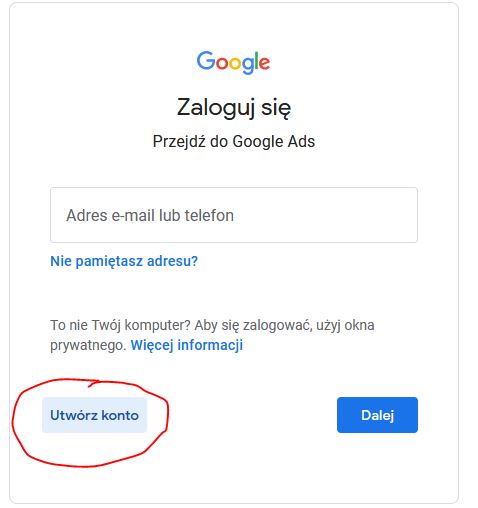
Proces zakładani akonta jest bardzo intuicyjny. Każdy sobie z tym poradzi a więc nie będę w tym poradniku opisywał.
Przejdę za to do miejsca gdzie już mamy utworzone konto gmail.
Google Ads zakładanie konta
Wtedy wchodzimy na powyższy link Google Ads logowanie. Jeżeli jesteśmy na tej samej przeglądarce zalogowaniu juz na gmailu a klikniemy w ten link https://ads.google.com/intl/pl_pl/getstarted wtedy automatycznie zostaniemy przekierowani do tworzenia konta w Google Ads:
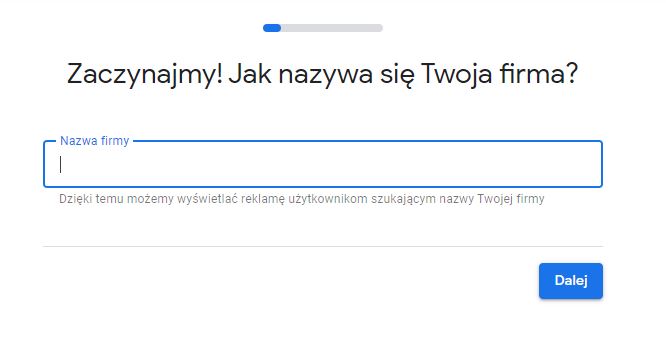
Wpisujemy swoja nazwę firmy, klikamy niebieski przycisk Dalej.
Teraz wpiszemy swoja nazwę strony:
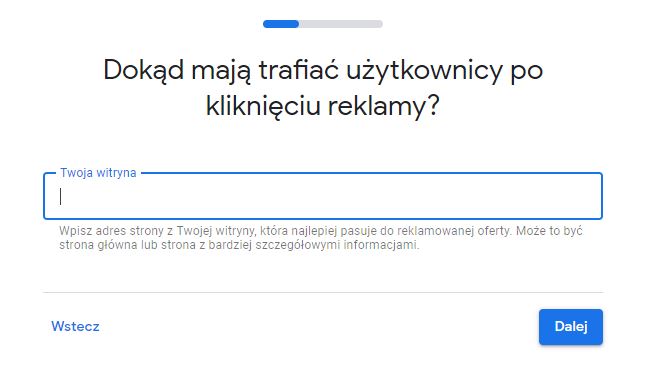
Jeżeli wpisaliśmy adres witryny to klikamy Dalej.
Google przeskanuje wpisana stronę:
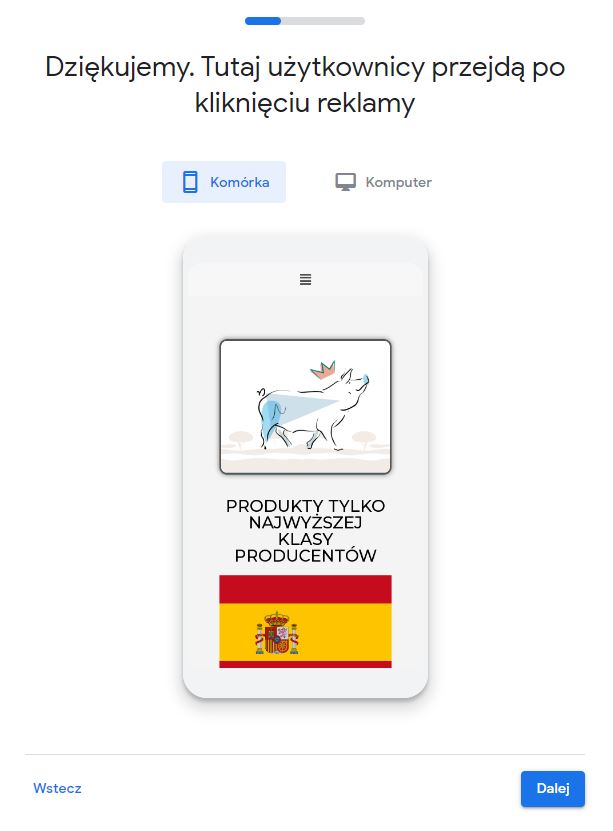
Klikamy dalej.
Ukażę nam się taka strona:
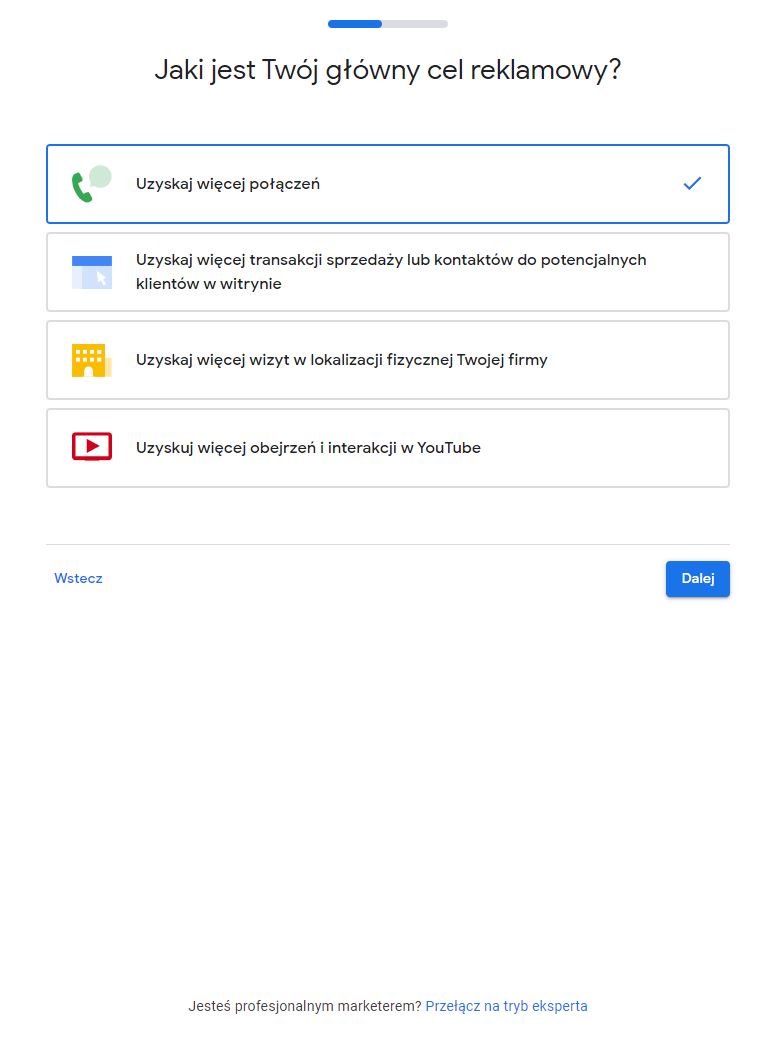
W tym miejscu wybieramy obojętnie którą opcje żeby tylko utworzyć konto. Potem i tak reklamę wyłączymy aby od początku już na aktywnym koncie zrobić ja od nowa.
Możemy też na tym etapie kliknąć na samym dole Przełącz na tryb eksperta. Ja tak zrobię.
Po kliknięciu w tryb eksperta zostaniemy przeniesieni w to miejsce:
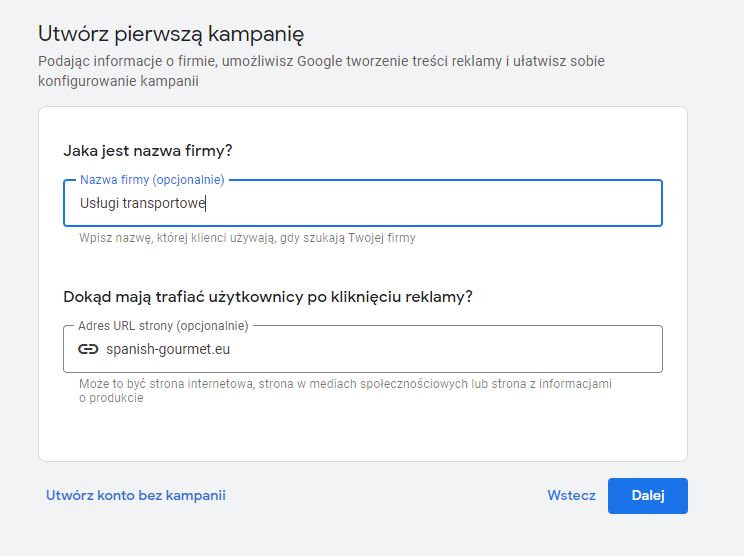
W tym miejscu kliknę na dole napis Utwórz konto bez kampanii.
Zostaniemy teraz przeniesieni do uzupełnienia danych czasowych, lokalizacji oraz ustawienia waluty naszego konta Google Ads. Wybieramy oczywiście wedle regionu części świata gdzie się znajdujemy oraz walutę także. Ja tu się skupię na Polsce:
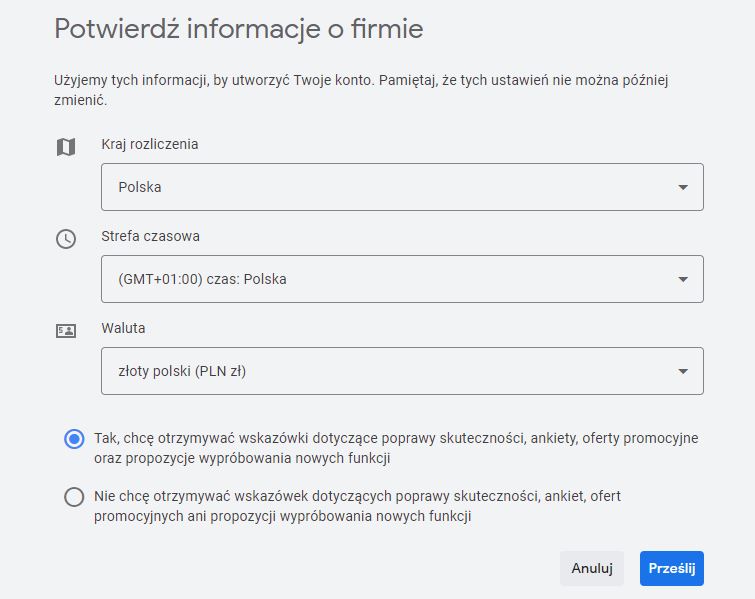
Klikamy prześlij. Konto zostało utworzone:
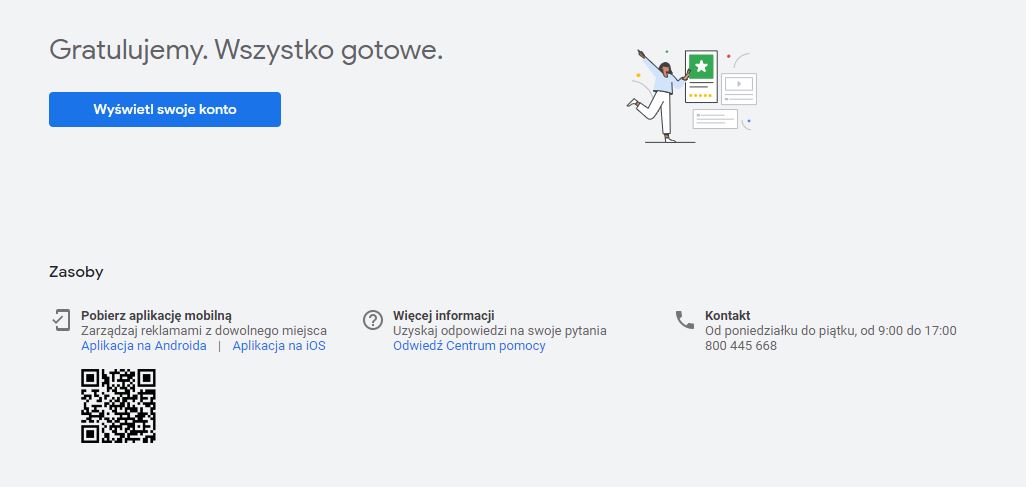
Klikamy przycisk Wyświetl swoje konto.
Kampania Google Ads Płatności ustawienia

Teraz gdy juz mamy konto Google Ads, czas abyśmy ustawili nazwę dokładną firmy, wpisali nip jeżeli jest to konto firmowe oraz podczepili kartę do konta z której Google będzie nam pobierać pieniążki za nasze reklamy.
Klikamy więc na górze na tym czarnym pasku ikonkę klucza narzędzia i ustawienia:
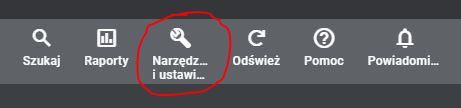
Dalej wybieramy z kolumny Płatności Ustawienia:
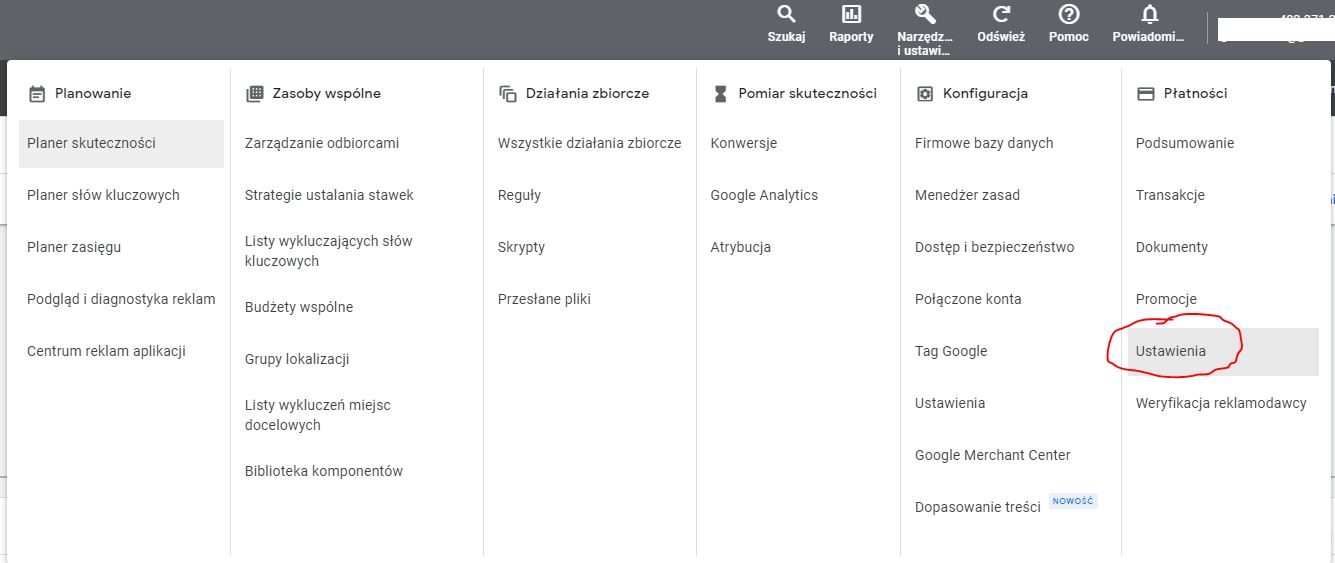
Oraz wypełniamy dane które wymaga Google:

niżej podpinamy kartę swoją:
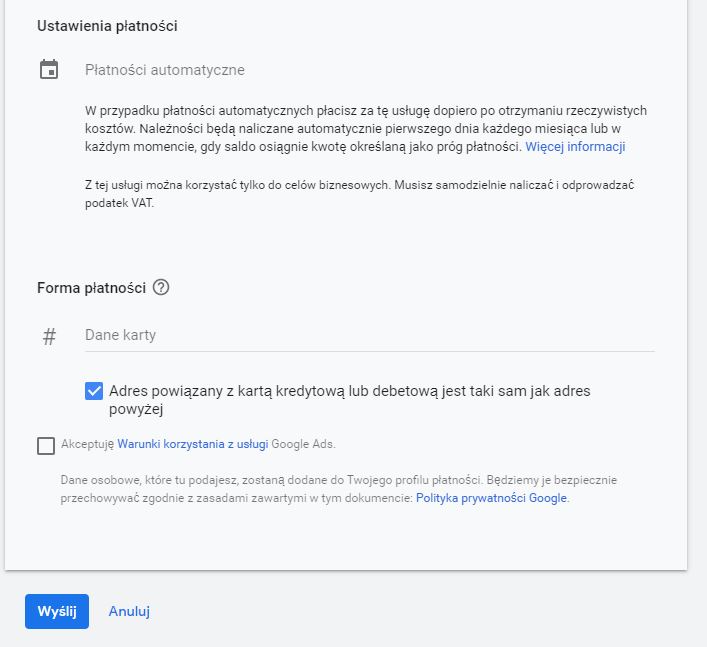
Akceptujemy oraz czytamy warunki korzystania z usług Google Ads oraz klikamy przycisk wyślij.
Pierwszą kampania Google Ads
Przechodzimy na nasz obszar roboczy w panelu Google Ads. Klikamy Kampanie oraz niebieskie kółeczko w którym jest plusik:
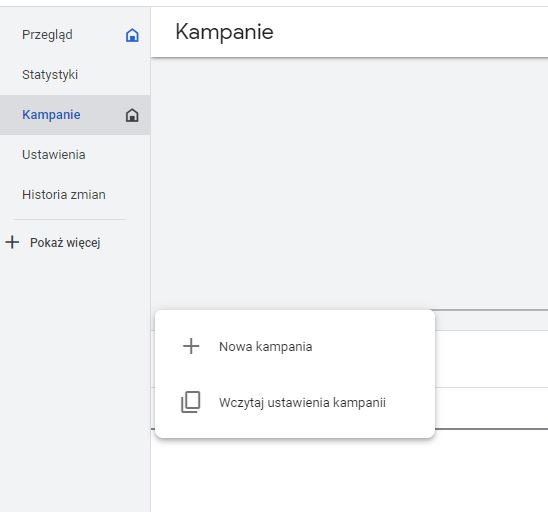
Klikamy + nowa kampania. Ukarzą nam się cele:
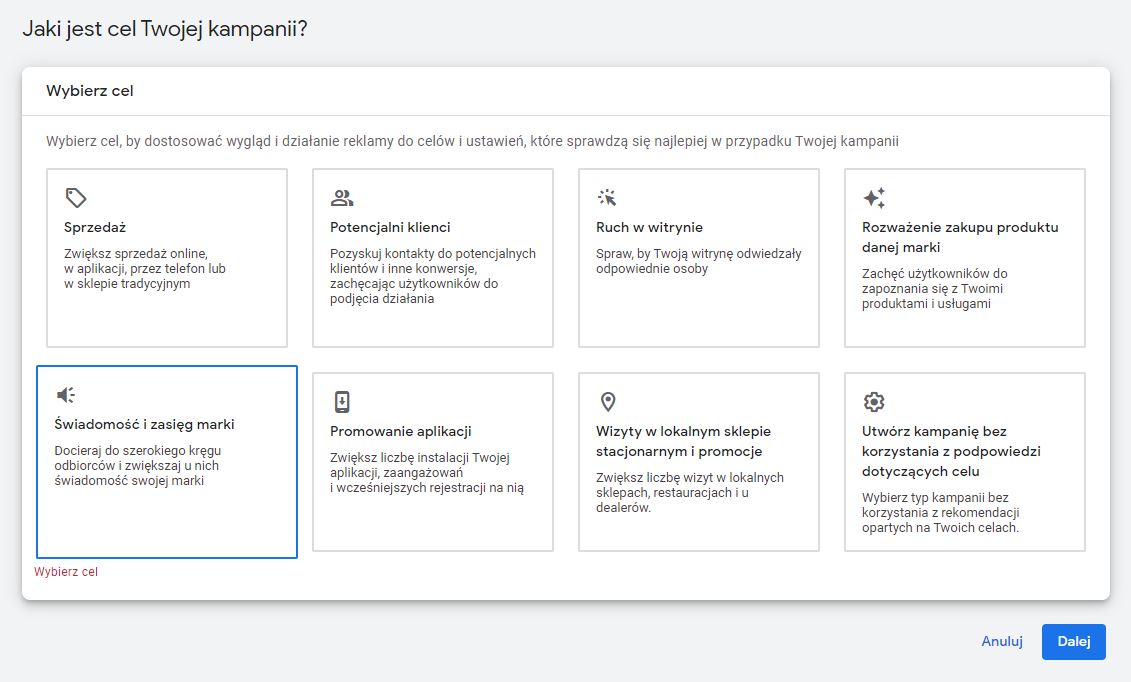
Nie będę teraz każdego celu opisywał gdyż jest to na następny poradnik. Teraz skupię się na tworzeniu kampanii bez korzystania z podpowiedzi dotyczących celu.
Ty drogi czytelniku możesz wybrać jaki chcesz cel. W sumie dalej na to samo wyjdzie:)
Klikam więc kwadracik Utwórz kampanie bez podpowiedzi. Ukaże nam się kolejny etap:

Możemy tu wybrać różne typy kampanii. Począwszy od Sieci wyszukiwania poprzez wideo na youtube aż też do Performance Max. Teraz wybierzemy cel Sieć wyszukiwania gdyż chcemy się pokazywać z naszą stroną, sklepem internetowym albo numerem telefonu w wynikach wyszukiwania gdy ktoś wpiszę jakaś frazę.
Więc zaznaczamy Sieć Wyszukiwania. Poniżej wybieramy Wizyty w witrynie oraz nazywamy naszą kampanię:
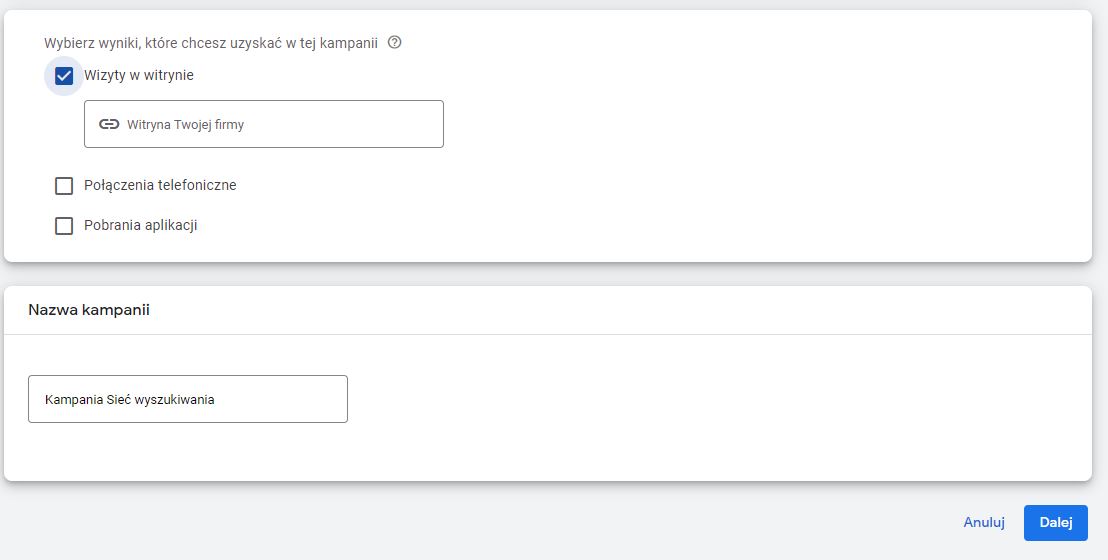
Klikamy Dalej.
Kampania Google Ads – określanie stawek
W początkowej fazie gdy dopiero co tworzymy swoja pierwszą kampanie nie posiadamy jeszcze na koncie Google Ads żadnych danych typu konwersji żeby optymalizować kampanię na konwersję. Więc zaczynamy ustalenia stawek od ustawienia Kliknięcia. Potem przejdziemy na manualne ustawienia stawek za kliknięcie w poszczególne słowo kluczowe.
Więc wybieramy Kliknięcia a pod spodem możemy ustawić wybrać Limit maksymalnej stawki za kliknięcie żeby Google nie wydało nam więcej:
Limit maksymalnej stawki CPC to zaawansowana opcja przeznaczona dla reklamodawców, którzy chcą mieć większy wpływ na strategię ustalania stawek pod kątem maksymalizacji kliknięć. Opcja ta pozwala kontrolować maksymalną kwotę, jaką płacisz za każde kliknięcie.
Zostaw to pole puste, jeśli chcesz, aby program Google Ads automatycznie ustalał stawki dla uzyskania maksymalnej liczby kliknięć.
N tym etapie nie zaznaczymy tej opcji, klikamy dalej.
Google Ads ustawienie kampanii
W tym etapie jak już kliknęliśmy Dalej przycisk ukażą nam si e opcje ustawienia kampanii.
Z uwagi na to że chcemy się wyświetlać tylko w wynikach wyszukiwania Google gdy użytkownicy wyszukują konkretne hasło odznaczymy te dwa kwadraciki które są domyślnie zaznaczone. Będzie to tak wyglądac:
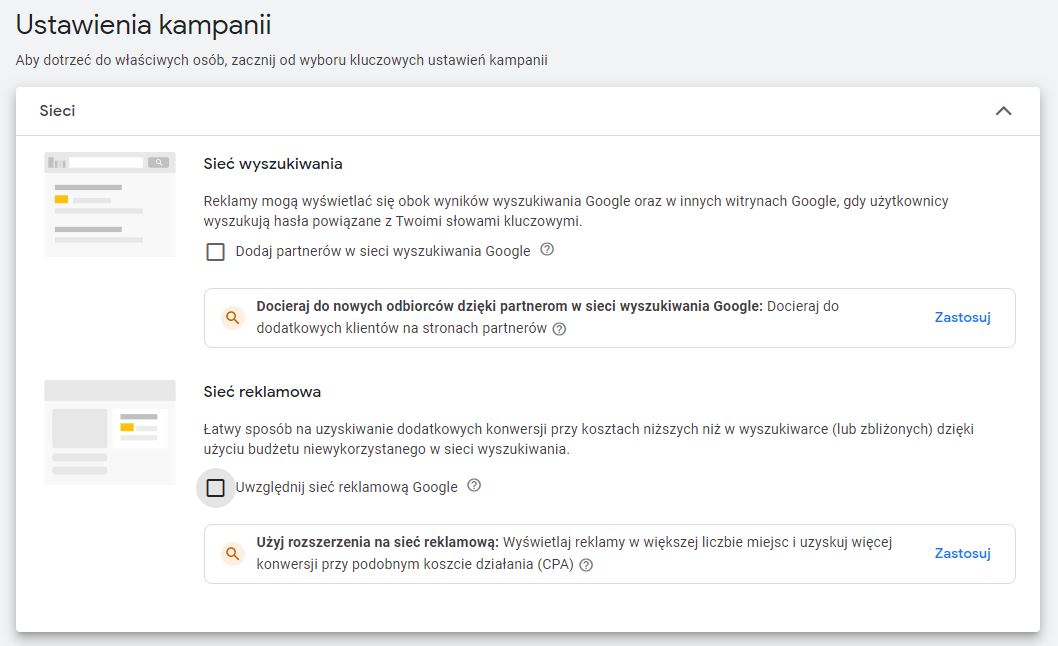
Poniżej są lokalizacje. Tu musimy wiedzieć gdzie chcemy pokazywać nasze reklamy. Jeżeli chcemy się reklamować na całą Polskę to wybieramy Polska. Możemy też wykluczyć poszczególne województwa. Ale na początek w celu zebrania danych zostawiamy cała Polskę.
Można też kierować reklamy lokalnie w konkretnym mieście a nawet dzielnicy, ulicy z dokładnością promienia km. Wszystko zgodnie z ustaleniami konkretnej kampanii oraz celu jaki chcesz osiągnąć.
Klikając Polska lub ustawiając reklamę na miasto warto zaznaczyć opcję którą zaznaczyłem na czerwono poniżej gdyż w ten sposób będziemy kierować reklamę do osób tylko z tych lokalizacji:

Poniżej wybieramy język. Tu też według tego do kogo chcemy dotrzeć. Jeżeli w Polsce to ustawiamy język Polski:
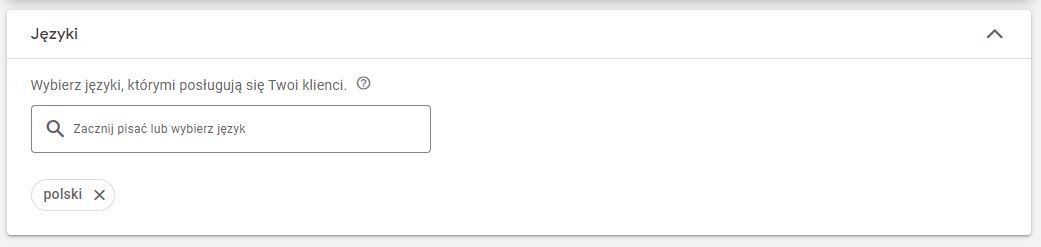
Segmenty odbiorców na razie omijamy. W późniejszym czasie gdy już będziesz sam ustawiał reklamę a będziesz chciał trafnie do kogoś dotrzeć na pewno skupisz się także na segmentach.
Dalej mamy rotacje reklam. Tu na początek jeżeli nie mamy ustawione manualnie ustawienia stawek to zostawmy tak jak jest domyślnie. Niech Google wybierze nam najlepsze reklamy według algorytmu.
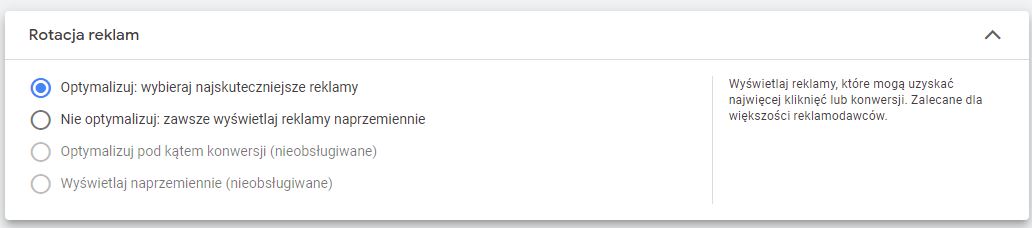
Dalej mamy harmonogram reklam. Tu mogę wspomnieć że jeżeli masz sklep internetowy oraz nie za duży budżet możesz ustawić godziny w których Twoja reklama będzie aktywnie się wyświetlała. Przy niskim budżecie dziennym też warto używać harmonogramu. Wtedy reklama może się wyświetlać częściej niż jak być nie ustawił harmonogramu. Wszystko według Twojej strategii oraz zależne od biznesu Twojego.
Poniżej widzimy koło zębate oraz więcej ustawień. Data rozpoczęcia, zakończenia kampanii. Jeżeli robimy jakąś szybka promocje to możemy zamknąć reklamę – kampanie w przedziale czasowym, wedle uznania.
Ja natomiast ominę tę opcje.
Klikamy Dalej.
Kampania Google Ads Słowa kluczowe i reklamy
Od góry patrząc. Wpisujemy nazwę grupy reklam. Ważne to jest dla widoczności naszej potem w panelu oraz żeby posegmentować w grupy słowa kluczowe. Wtedy mamy wszystko przejrzyście pokazane oraz możemy wykorzystać np. każdą grupę do konkretnego słowa kluczowego.
Myślę że rozumiesz. Jeżeli nie zadzwoń napisz do mnie bezpośrednio https://abcseo.pl/kontakt-pozycjonowanie-tworzenie-stron-internetowych wytłumaczę Ci dokładniej lub zrobię za Ciebie ustawię wszystkie reklamy abyś mógł sprzedawać swoje usługi lub produkty.
Uzyskaj propozycje słów kluczowych (opcjonalnie)
Google Ads może znaleźć za Ciebie słowa kluczowe, skanując stronę internetową lub sprawdzając, co dobrze działa w przypadku podobnych produktów lub usług
Możemy wpisać adres naszej strony albo strony konkurencji. Google wtedy przeskanuje stronę oraz znajdzie na niej słowa kluczowe które mogą być przydatne w Twojej kampanii.
Poniżej wpisania adresu możesz też wpisać produkty lub usługi pod które Google dobierze odpowiednie słowa kluczowe:
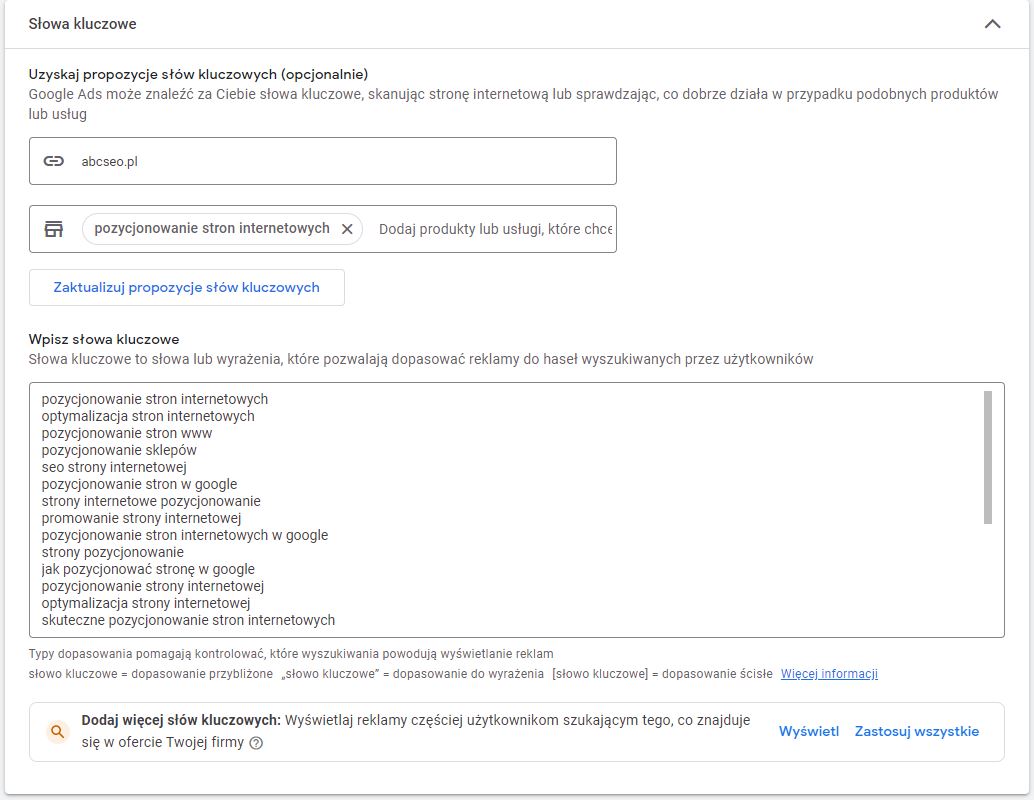
Jak widzisz powyżej podał Google dużo tych słów kluczowych. Warto je przejrzeć jeszcze oraz coś dopisać. Jeżeli chcesz.
Jadąc niżej już widzimy miejsce w którym będziemy Tworzyć nasze reklamy.
Opisze dokładnie po kolei od góry wszystkie miejsca.
Końcowy url – tu wpisujemy adres naszej strony, podstrony do której będzie kierowana reklama po kliknięciu przez użytkownika w wyszukiwarce. Najlepiej jak jest związany z Twoją oferta.
W sensie takim że nie kierujemy reklamy na stronę główną (chyba że to landing page). Dlatego że jeżeli użytkownik który kliknie reklamę zostanie przeniesiony na stronę główna strony lub sklepu to będzie musiał na niej szukać rzeczy która była opisana w reklamie. A to już zajmuje mu sporo czasu więc może wyjść z Twojej strony.
A tego byś nie chciał, prawda?
Więc warto tak jak wspominałem wcześniej grupować reklamy. Jeżeli masz buty męskie to tworzysz grupę na buty męskie a najlepiej jeszcze na konkretny kolor albo nazwę. Wtedy w tej grupie ustawiasz słowo kluczowe związane tylko z tym butem oraz opisujesz to ładnie w reklamie. Klient widzi co klika a jeżeli go przeniesie na docelową stronę z tym co chciał to jest duże prawdopodobieństwo ze dokona zakupu w Twoim sklepie a Ty odnotujesz konwersję zakupową:)
Dalej jest ścieżka wyświetlania. Tu możemy skorzystać z fraz lub nazwy obojętnie jakiej ale wiadomo żeby było do tematu reklamy. Lub wpisać Promocja, szybka wysyłka. Co chcesz. Będzie się to dodatkowo wyświetlało przy reklamie a może skusić potencjalnego klienta.
Przechodząc dalej, niżej są już nagłówki
Warto je wszystkie wypełnić aby reklama się nam porządnie optymalizowała.
Klikając jak na poniższym zdjęciu Google podpowie Ci co do nagłówków. Oczywiście nie musisz takich wpisywać. Możesz swoje wymyśleć.
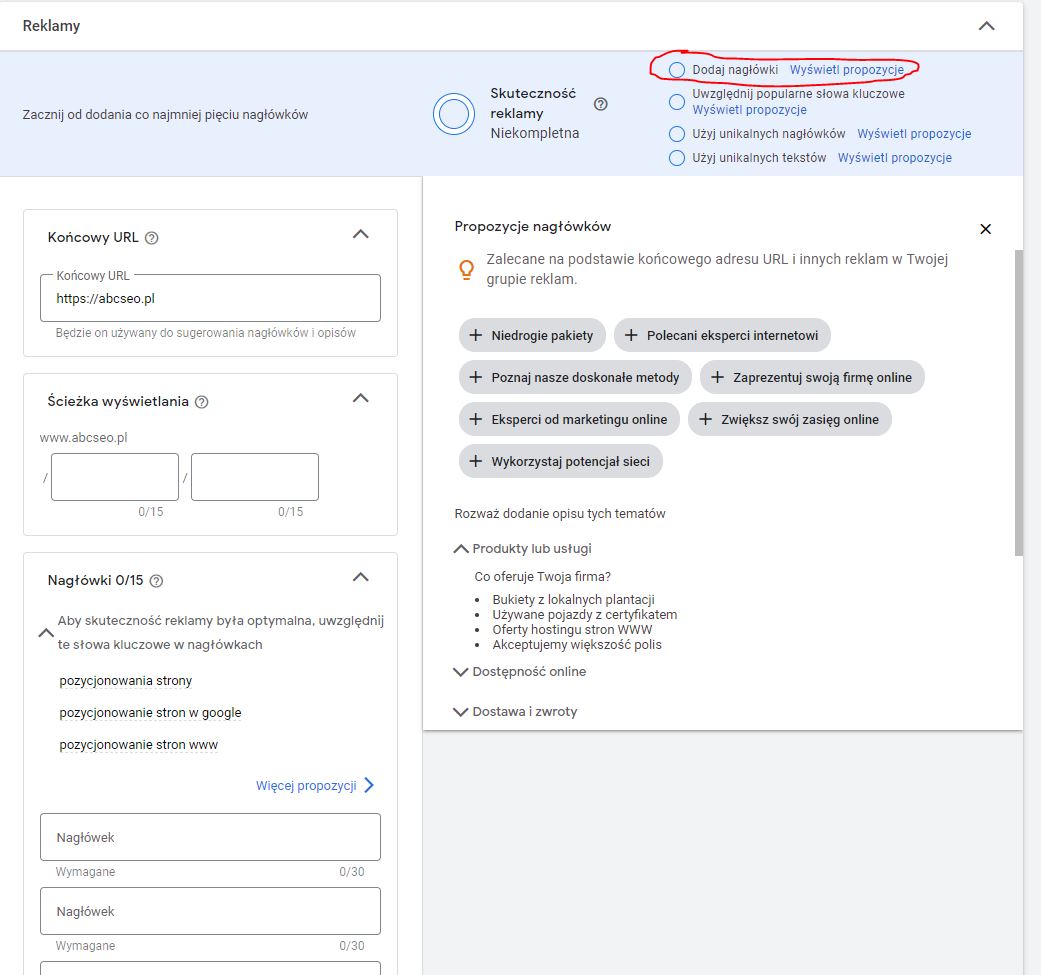
Wpisując nagłówki warto np. w pierwszym ująć główne słowo kluczowe z tej grupy reklam. Oraz ustawić go klikając obok niego na pinezkę jako żeby się wyświetlało zawsze na pierwszej pozycji w reklamie:
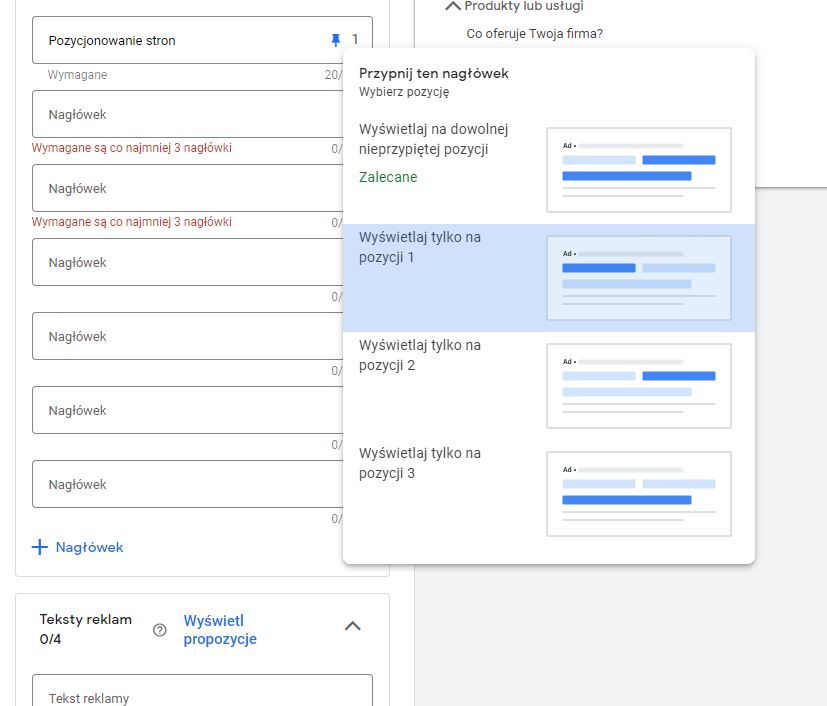
Wypełniamy wszystkie nagłówki oraz klikamy dodatkowy plusik + żeby dodać ich jeszcze więcej. Ważne żeby wszystkie pola wykorzystać. Konkurencji może nie chcieć się wszystkiego wypełniać ale to Ty masz być lepszy. Zrobić to najlepiej oraz się do tego porządnie przyłożyć. Będzie to miało wpływ na jakoś reklamy oraz możesz mniej płacić za kliknięcia.
Poniżej są teksty do reklam. Też rozwijamy plusikiem kolejne pole oraz piszemy teksty reklamowe na odpowiednią ilość znaków:
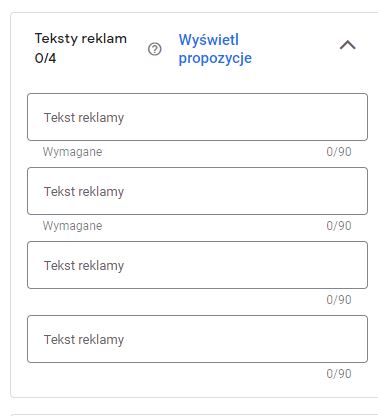
Tworzenie reklamy Google Ads Linki do podstron
Idąc dalej niżej są linki do podstron. Oczywiście chcemy, wypełniamy także dokładnie wszystkie te linki. Klikamy Plusik Linki do podstron. Zostaniemy przeniesieni na ten widok:

Tekst linku do podstron wpisujemy np. jeżeli obuwie sprzedajemy to można kategorie zimowe, letnie wpisać. Wtedy nam się przy reklamie pokaże pole z tym tekstem a nasza reklama będzie zajmowała więcej miejsca oraz klient może się skusić na przejście do tej podstrony:
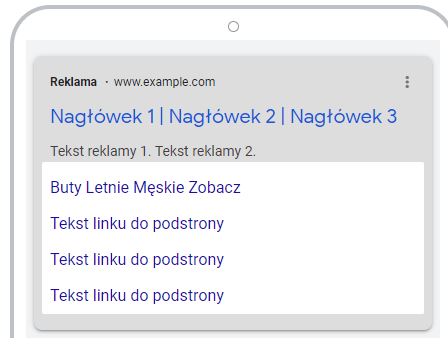
Wypełniamy wszystkie odpowiednio tematycznie oraz podajemy w każdym tekście końcowy url zgodny z nazwa tekstowa linku podstrony.
Poniżej linków do podstron są objaśnienia. Też bardzo istotna rzecz w reklamie. Nie dość że wizualnie powiększa reklamę to też daje użytkownikowi podgląd informując o np. bezpłatnej dostawie, całodobowej obsłudze klienta.
Tu możesz doczytać więcej odnośnie tego objaśnienia https://support.google.com/google-ads/answer/6079510?hl=pl
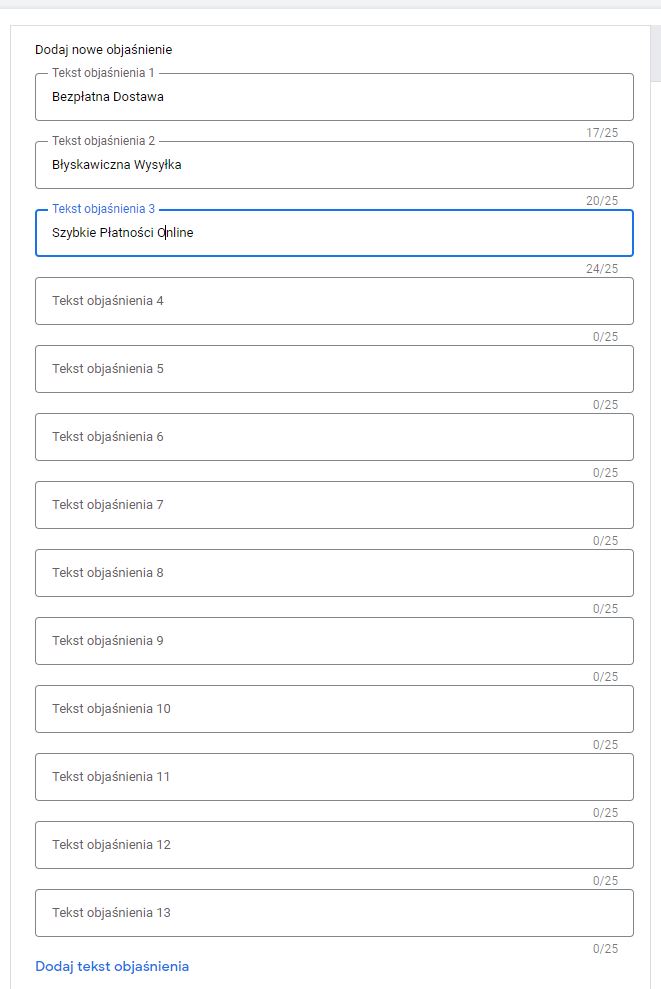
Warto sobie wypełnić wszystkie możliwe pola.
Poniżej będzie lista rozwijana jeszcze większej ilości typów komponentów.
Oczywiście wszystko wypełniamy. Musimy mieć lepiej niż konkurencja:)
A więc promocje na poziomie kampanii. Kieruje nas do miejsca:
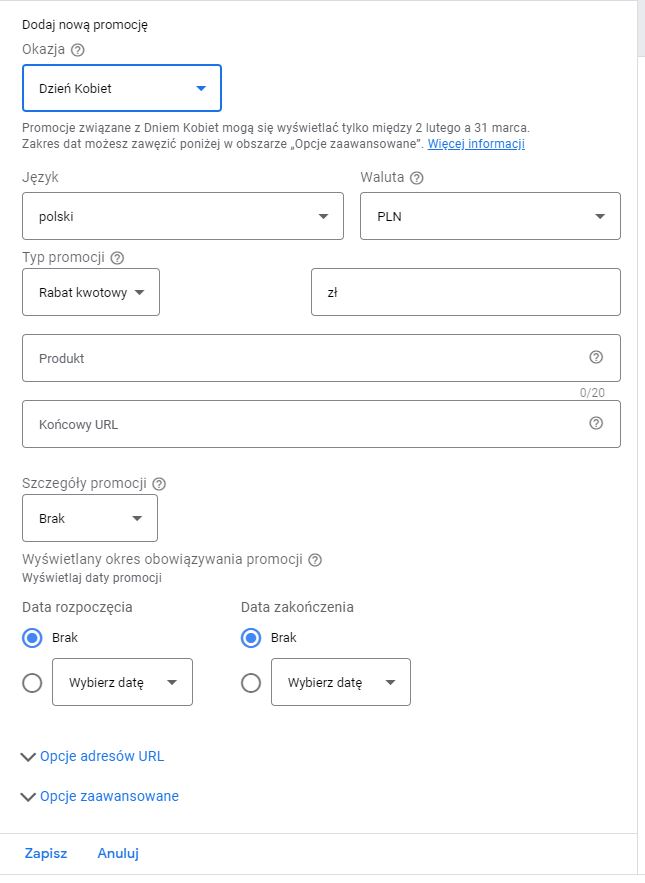
Dodaj nową promocję, lista rozwijalna. Możesz tam wybrać różne święta. Ja tu akurat wybrałem dzień kobiet:)
Ustawiamy według naszych potrzeb oraz możliwości promocyjnych. Możemy wybierać z rabatów:
-kwotowy
-procentowy
-maksymalna kwota rabatu
-maksymalny procent rabatu
Wszystko intuicyjnie do ustawienia pod konkretna branżę.
Następnie niżej jest objaśnienie cen do kampanii. Także warto to wypełnić. Chociaż kilka produktów wpisać oraz ustawić ceny jakie są na sklepie:
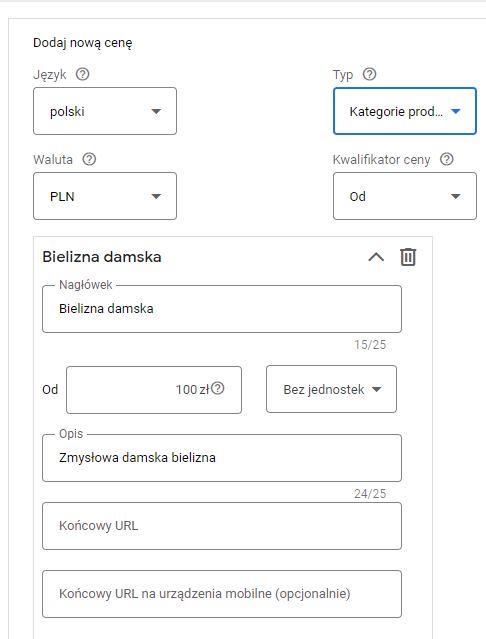
Tak to będzie wyglądać już na reklamie:

Kolejne ciekawe objaśnienie to jest Połączenia. Ja ustawiam to dla swoich klientów np. Firmy Taxi, usługi transportu. Ale można użyć w każdej kampanii. Wtedy lepsza efektywność, skuteczność na pewno będzie:
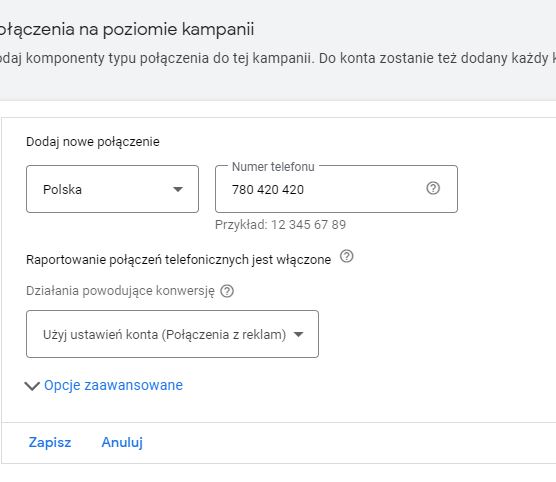
Natomiast w reklamie będzie tak wyglądało:
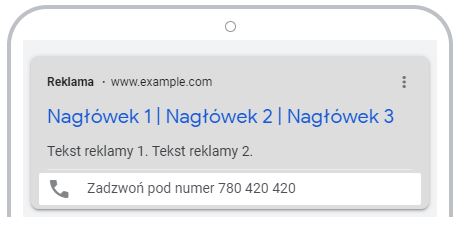
Następnym jest rozszerzenia informacji do kampanii. Tu zacytuje Google:
źródło: https://support.google.com/google-ads/answer/6280012?hl=pl
Komponenty z rozszerzeniem informacji zwracają uwagę na określone cechy Twoich produktów lub usług. Rozszerzenia informacji wyświetlają się pod reklamą tekstową w formie nagłówka (np. „Miejsca”) oraz listy (np. „Hawaje, Kostaryka, Republika Południowej Afryki”). Ten artykuł zawiera ogólny opis rozszerzeń informacji.
W reklamie tak to wygląda:
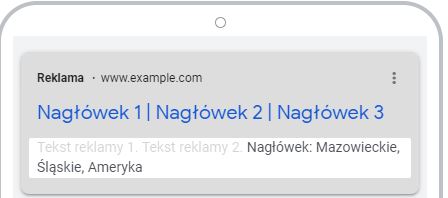
Kolejnym rozszerzeniem jest formularze kontaktowe na poziomie kampanii.
Możemy zbierać dane osób zainteresowanych np. lead magnet, lub darmową próbką czegoś. Użytkownicy nie chętnie w tych czasach podają swoje dane ale jeżeli odpowiednio ich zachęcimy pozostawią maila, imię. Potem takie osoby można edukować mailingiem oraz sprzedawać swoje produkty. Ale to już temat na kolejny wpis:
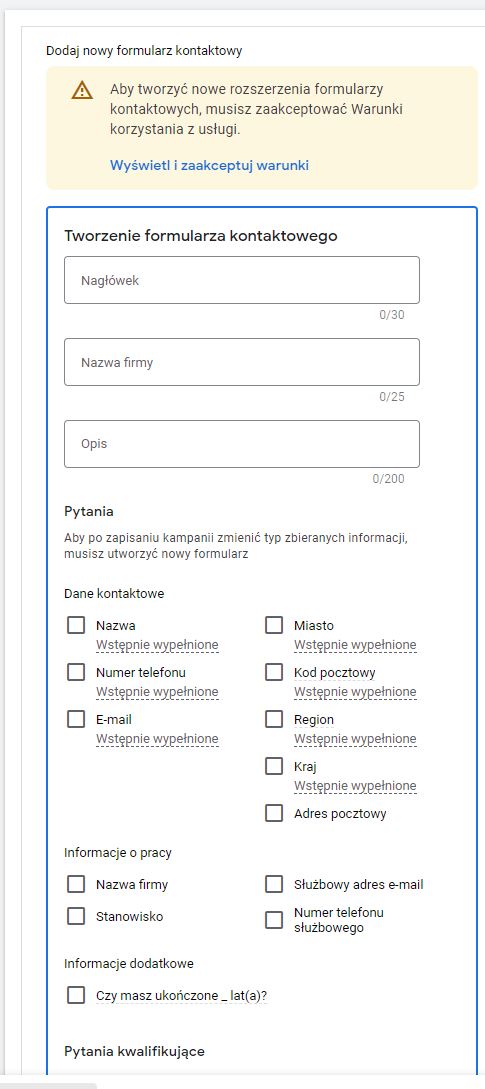
Podgląd formularza jak się wyświetli po kliknięciu użytkownika w reklamie:

Kolejnym rozszerzenie jest aplikacje na poziomie kampanii.
Sprawdza się przy tworzeniu kampanii reklamowej w Google Ads promującą aplikacje oraz trafiła do większej ilości osób zainteresowanych
Przeszliśmy już przez wszystkie objaśnienia. Klikamy przycisk dalej
Teraz ustawimy budżet dzienny. Jest on mnożony przez 30.4 średnia liczba dni w miesiącu.
Czyli jeżeli ustawimy dzienny budżet dla naszej kampanii 20zł to na koniec miesiąca zapłacimy nie więcej niż 20zł x 30.4 dnia = 608zł kwota za miesiąc. Musimy wiedzieć że w poszczególnych dniach Google Ads może nam pobierać różne stawki czyli np. 20zł ale również ponad 20zł. Ale w rozrachunku miesięcznym nie zapłacimy więcej niż 608zł.
Musisz ustalić ile chcesz wydawać na reklamy w ciągu miesiąca ze swojego budżetu.
Wpisujemy więc kwotę dzienna oraz klikamy dalej.
Teraz tylko wystarczy opublikować Twoja kampanię w Google Ads.
Życzę Ci samych sukcesów oraz mnóstwo klientów, sprzedaży Twoich usług.
Jeżeli chciał byś abym to ja Ci ustawił Twoja kampanię w Google Ads oraz skonfigurował całe konto napisz do mnie bezpośrednio lub zadzwoń https://abcseo.pl/kontakt-pozycjonowanie-tworzenie-stron-internetowych
Pozdrawiam Cię serdecznie
Robert